专业的浏览器下载、评测网站
IE8下载|IE8浏览器下载[微软官方原版简体中文版]
2019-11-06作者:浏览器之家来源:本站原创浏览:
微软的IE8浏览器(internet Explorer 8)是经典的浏览器,虽然现在IE浏览器已经到了IE11版本,不过IE8兼容性更好,对于一些老的网站,新版可能支持不佳,需要安装兼容性更好的IE8浏览器,浏览器之家分享IE8浏览器下载[微软官方原版]简体中文版下载!
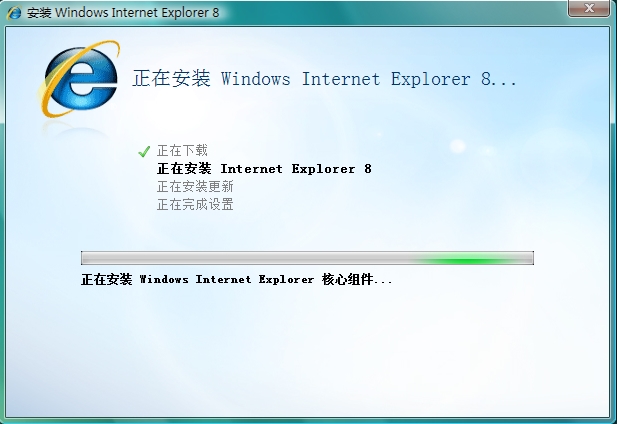
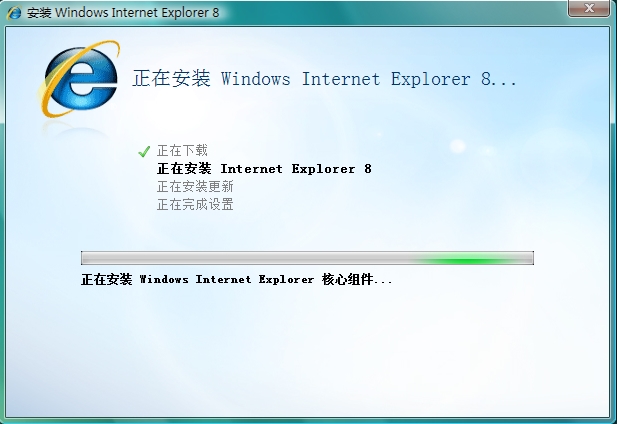
IE8浏览器安装教程:
1、运行下载的IE8安装程序,进行确认直至出现欢迎界面,点击“下一步”开始安装。
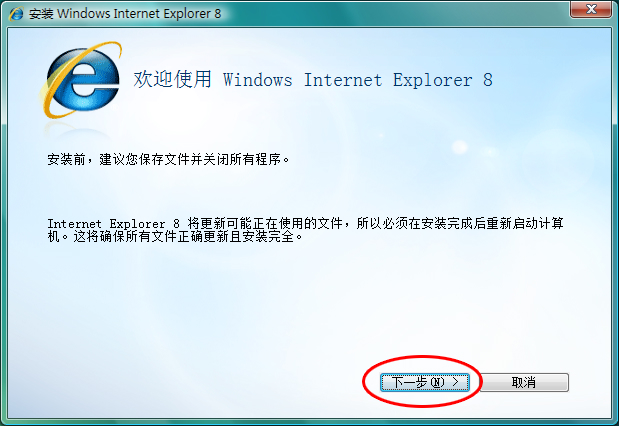
2、推荐您勾选“安装更新”选项,这样系统会在IE8安装过程中把一些相关更新与主程序一并安装。从而保证您安装后的IE8就是当前的最新版本。勾选完毕后点击“下一步”。
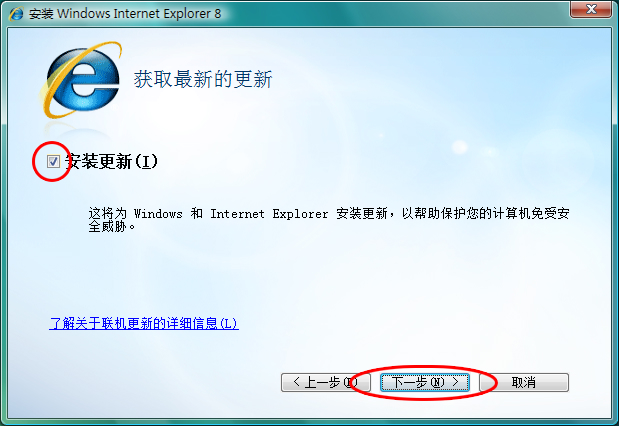
3、接下来进入IE8的自动安装阶段,无须手动操作。您只需要耐心等待安装过程。安装所需时间则根据您计算机的硬件配置而定,硬件配置越高,安装过程相对较快。
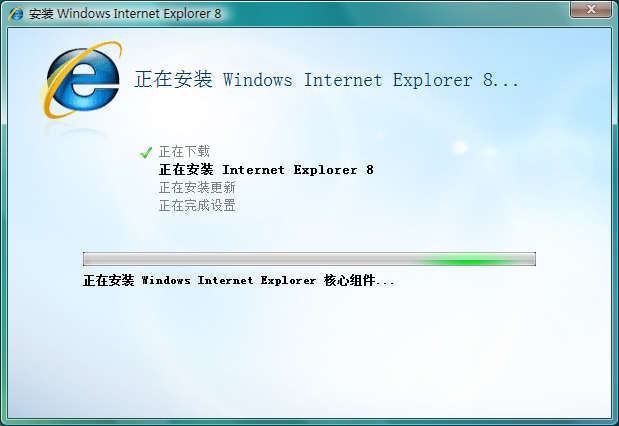
4、程序安装完毕,根据提示重新启动您的计算机,待重新进入系统后,IE8安装完毕。
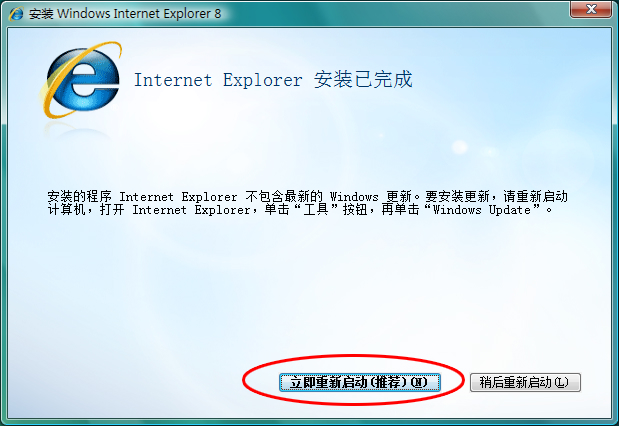
IE8浏览器特性:
Win7自带了IE8浏览器,大家一定都使用过一段时间了。相较于之前的版本,IE8进行了一些改变,虽然使用起来的体验和原来有一些相同的地方,不过其中一些功能也许大家还不是非常的熟悉,下面就为大家介绍IE8中一些实用的功能。其实这些功能我们网站之前都有介绍过,在新的一年,咱们来就将这些功能在简单介绍给IE8的新朋友。 在Win7中,IE8可以使用跳转列表的功能,每次上网还在地址栏输入地址吗?试试右击任务栏上的IE图标吧~会出现一个最近访问过的网页列表,这些网页也可以被固定到跳转列表中方便下次访问。

IE8与Win7结合的功能——跳转列表
在使用公共计算机时,大家都会有些顾虑,因为浏览器可能会自动记录表单和密码,保存cookies等等。原来,我们为了保证安全,需要在浏览结束后手动清除这些信息并且删除历史记录。而现在IE8提供了隐私浏览的模式,在这个模式下浏览网站不会被记录相关信息,可以放心的使用。点击安全,选择Inprivate浏览;或者打开一个新选项卡,也可以发现上面有Inprivate浏览的选项,点击就可以开启这个模式。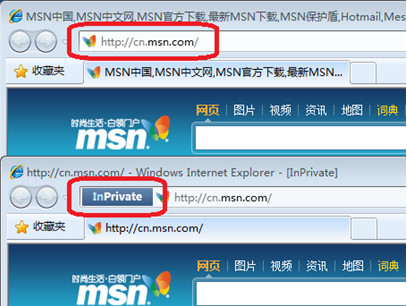
普通模式与隐私浏览的窗口对比
可以看到,启用了隐私浏览的窗口在地址栏会有一个明显的标记,表明该窗口正处于隐私浏览模式下。实际上隐私浏览只是隐私模式的一半内容,另一半内容叫做InPrivate筛选。这个功能可以防止网站收集个人信息,通过单击“安全”按钮,可以启用InPrivate筛选。 以上是在网上冲浪时可能会用到的功能,下面介绍两个简单好用的关于恢复浏览器运行的功能。 有时候,浏览器因为加载了一些插件或者是上网时中招,被安装了一些插件,导致一打开浏览器就崩溃,这个时候可以使用“无加载项的Internet Explorer”。打开的方法是点击“开始”-“所有程序”-“附件”-“系统工具”-“Internet Explorer(无加载项)”。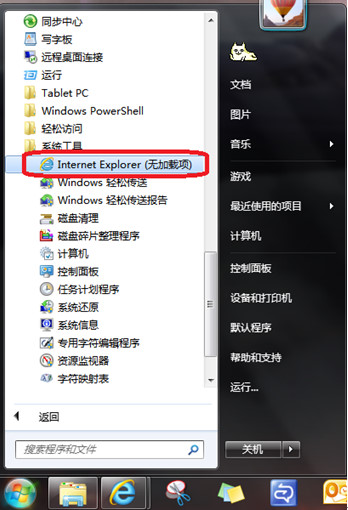
启动无加载项IE8的方法
这时候浏览器不会使用ActiveX控件和浏览器扩展,打开浏览器后,可以在管理加载项中将不想运行的插件禁用,然后再以普通方式启动IE8就可以了。 另外一个功能就是重置浏览器,类似于系统还原点的功能。当浏览器的设置被搞得一塌糊涂或者完全无法使用的时候,重置浏览器可以帮我们将IE8恢复到初始状态。方法是点击右上角的工具,选择“Internet选项”,选择“高级”选项卡,点击重置,然后勾选“删除个性化设置”,选择“重置”。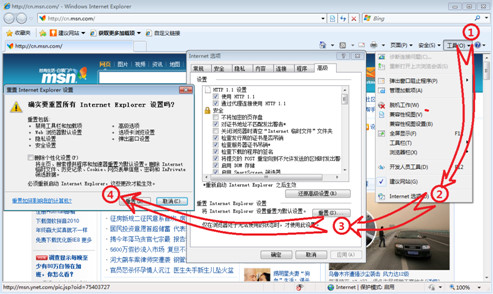
打开重置浏览器窗口的步骤
重启浏览器就会发现浏览器恢复到了默认设置,而收藏夹中的内容不会受到这个操作的影响。不过如果在重置时如果选择了删除个性化设置,那么临时文件、历史记录以及表单和密码还是会消失的
上一篇:第一页
相关文章
猜你喜欢
热门文章
本类排行
相关下载
关注手机站